Презентация с помощью Prezi часто становится отправным сигналом для интересных визуальных представлений идей и проектов. Но что, если вы хотите превратить свою презентацию в видео? Преимущество этого способа заключается в том, что вы можете сделать свой контент доступным для большей аудитории. В этом руководстве вы узнаете, как всего за несколько шагов создать впечатляющий видеоролик из готовой презентации Prezi.
Ключевые моменты
Чтобы создать видеоролик из презентации Prezi, выполните следующие шаги: Съемка, добавление музыки или саундтрека, редактирование видео и, наконец, экспорт видео. Имея необходимые инструменты и немного терпения, вы сможете создать высококачественное видео.
Шаг 1: Съемка презентации Prezi
Первый шаг к преобразованию презентации Prezi в видео - это проведение презентации и ее видеосъемка. Я рекомендую использовать такие инструменты, как Screencast-O-Matic или Screenflow. Последняя особенно мощная, но доступна только для пользователей Mac.
Screencast-O-Matic, который можно приобрести всего за 15 долларов США в год, позволяет записывать презентации как на Windows, так и на Mac. Вы даже можете использовать программу в браузере, не устанавливая ее локально. Независимо от того, какой инструмент вы выберете, процесс похож: вы нажимаете кнопку записи и проигрываете свой Prezi. Обязательно делайте паузы, чтобы аудитория успевала воспринимать контент.

Шаг 2: Добавьте музыку или саундтрек
После того как вы записали презентацию, пришло время добавить к видео подходящий саундтрек. У вас есть возможность включить музыку или поясняющий голос за кадром. Эти дополнения помогут усилить воздействие вашего видео.
Добавление музыки или саундтрека обычно осуществляется простым перетаскиванием. Программа автоматически создаст новую звуковую дорожку для музыки или диктора, которую вы сможете настроить по своему усмотрению.
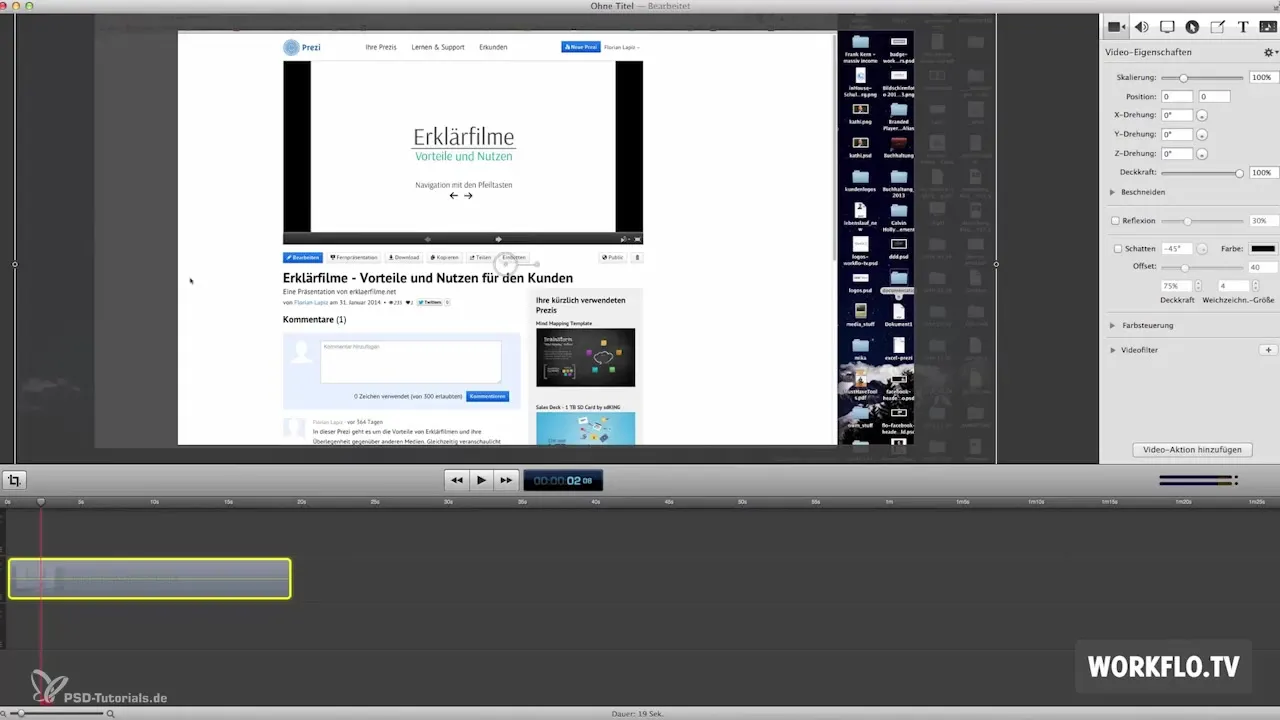
Шаг 3: Редактирование видео
Теперь наступает творческая часть - редактирование видео. Убедитесь, что паузы в вашем видео достаточно длинные, чтобы зрители успели воспринять представленный контент. Если вы заметили, что пауза длится слишком долго, у вас есть возможность сократить ее в процессе редактирования.
На этом этапе вы также можете подумать о том, нужно ли добавить интро или аутро. Графическое вступление особенно полезно для размещения призыва к действию или указания имени отправителя. Здесь стоит проявить творческий подход, чтобы повысить вовлеченность аудитории.
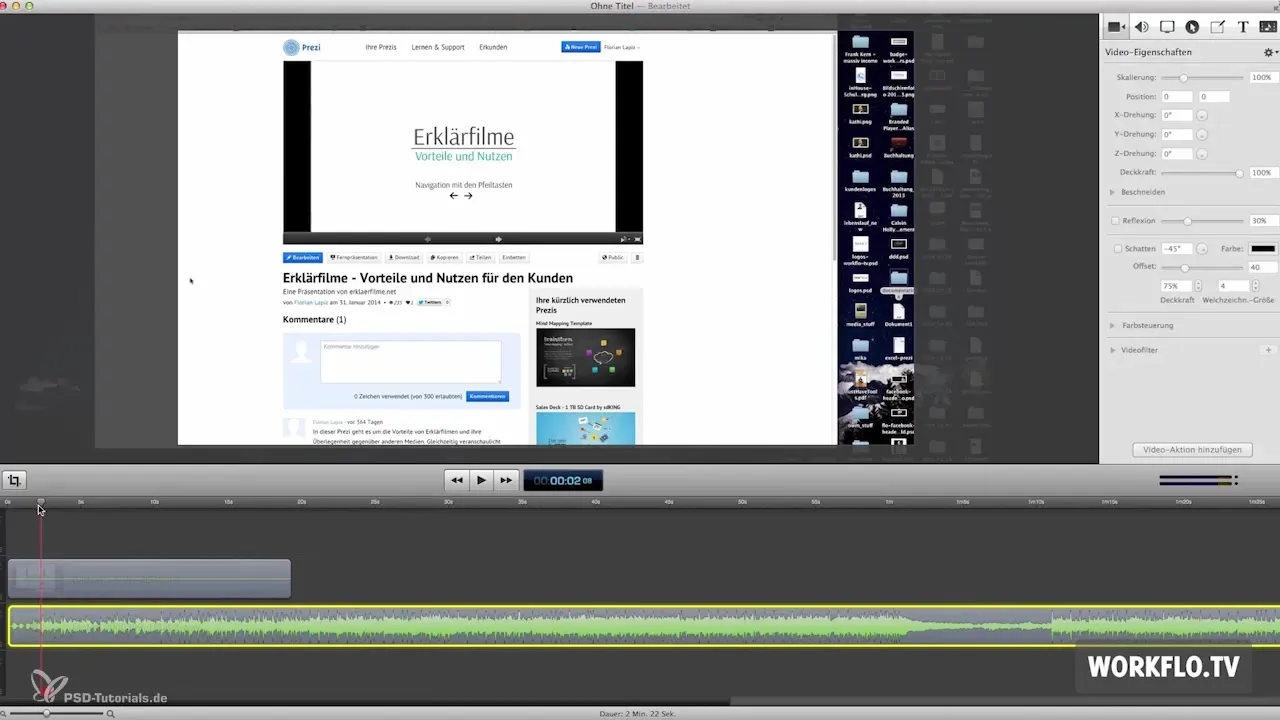
Шаг 4: Экспорт видео
Последний шаг - экспорт отредактированного проекта. Чтобы ваше видео можно было воспроизводить везде, рекомендуется использовать формат MP4. Этот формат работает с кодеком H.264 и обеспечивает наилучшую производительность с точки зрения размера и сжатия файла.
После завершения экспорта вы можете легко загрузить видео на такие платформы, как YouTube. Это позволит вам охватить широкую аудиторию и дать зрителям возможность насладиться вашей презентацией.

Резюме - Преобразование Prezi в видео: пошаговое руководство
Теперь вы узнали, как превратить презентацию Prezi в профессиональное видео. От съемок и добавления музыки до редактирования и экспорта видео - каждый шаг очень важен для достижения убедительного результата.
Часто задаваемые вопросы
Что нужно для создания видеоролика из презентации Prezi? Вам понадобится программное обеспечение для съемки, например Screencast-O-Matic или Screenflow, а также музыка и подходящий инструмент для редактирования.
Можно ли добавить закадровый голос? Да, можно добавить закадровый голос для пояснения презентации.
Какой формат лучше всего подходит для экспорта?Формат MP4 с кодеком H.264 оптимален для большинства платформ.
Как я могу поделиться своими видео в социальных сетях?После экспорта вы можете загрузить видео на такие платформы, как YouTube, и поделиться им с широкой аудиторией.

